MPC播放器(MPC-BE)是一个非常熟悉且经典的播放器!以其极速流畅的播放,更快的启动,更少的占用以及允许播放各种格式等优势得到了很多用户的使用和喜爱,极简的用户界面,支持快速界面各种视频,本版本进行了美化和改进,使用体验更好。
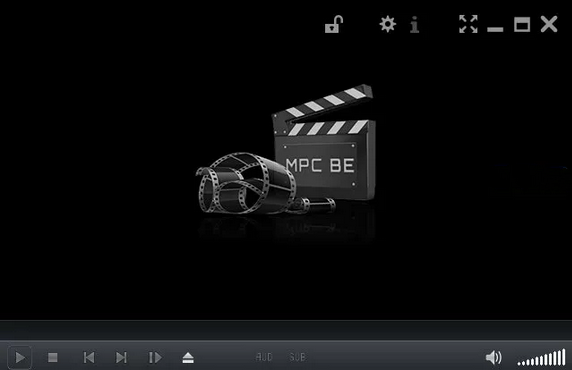
更新日志
MP4分离器
修正了一些文件导航时的冻结问题。
MPCVideoDec
修正了下一个过滤器的媒体类型改变的处理。
副标题
修正了在某些情况下DX11模式下使用XySubFilter和MPC VR时的崩溃问题。
运动员
添加了“/volume N”命令行选项来更改音量。
添加了“/device”命令行选项来打开捕获设备。
修复了“优先选择外部音频文件而不是嵌入式音频轨道”设置。
增加了“在状态栏和OSD中显示零时”设置,适用于1小时或更长时间。
修正了一些广播中预览激活的错误。
各种界面修复。
安装程序
MPC视频渲染器0.8.1包含在安装程序中。
更新韩语翻译(作者Hackjjang)。
更新的土耳其语翻译(由cmhrky)。
更新了德语翻译(Klaus1189)。
更新中文(简体)翻译(吴山涛)。
更新匈牙利语翻译(由米奇)。
更新的意大利语翻译(mapi68)。
更新的西班牙语翻译(作者IPeluchito)。
更新日文翻译(由tsubasanouta)。
更新的罗马尼亚语译本(作者AndreiMiloiu)。
更新荷兰语和中文(繁体)翻译(由beter)。
更新的库:
dav1d git-1.4.1-45-GFC 4763 c;
ffmpeg git-n 7.1-dev-553-g 31327 c2d 07。
 闪电下载吧
闪电下载吧